Qual a diferença entre WhatsApp Web e WhatsApp para Desktop?

Bem-vindo ao guia completo do WhatsApp Web e WhatsApp para desktop! Nesta era digital, manter-se conectado com amigos, familiares e colegas se tornou mais importante do que nunca. E com mais de 2 bilhões de usuários ativos em todo o mundo, o WhatsApp se tornou um dos aplicativos de mensagens mais populares do planeta. Mas você sabia que também pode usar o WhatsApp no seu computador?
Seja porque você prefere a conveniência de uma tela maior ou simplesmente deseja alternar perfeitamente entre o seu telefone e o computador, o WhatsApp Web e o WhatsApp para desktop oferecem um novo nível de flexibilidade e conveniência. Neste guia abrangente, mostraremos tudo o que você precisa saber sobre como usar o WhatsApp no seu computador.
Desde a configuração do WhatsApp Web até a exploração dos recursos e funcionalidades do WhatsApp para desktop, vamos te ajudar. Então, vamos mergulhar e aproveitar ao máximo essa poderosa ferramenta de mensagens para se manter conectado onde quer que você esteja!
Introdução ao WhatsApp Web e WhatsApp para Desktop
O WhatsApp Web e o WhatsApp para desktop são extensões do aplicativo de mensagens WhatsApp que permitem usar o WhatsApp no seu computador, em vez de apenas no seu smartphone. Essas ferramentas são especialmente úteis para aqueles que passam muito tempo no computador ou preferem digitar em um teclado físico em vez de em uma tela sensível ao toque. Além disso, o uso do WhatsApp Web e do WhatsApp para desktop permite que você sincronize suas mensagens, contatos e conversas entre o seu telefone e o computador, proporcionando uma experiência de uso mais fluida e conveniente.
1) WhatsApp Web
- Nenhuma instalação necessária.
- É acessível a partir de qualquer computador conectado à Internet.
- Atualizações automáticas da plataforma.
- Nota para desligar antes de sair do computador.
- Você pode fazer login com duas contas simultaneamente.
2) WhatsApp para Desktop
- Deve ser instalado no computador.
- Possui chamada de voz e víde.
- Mais seguro para ficar conectado.
- Necessidade de acompanhamento de atualizações.
- Ideal para escritórios domésticos ou para aqueles que carregam seus laptops.
Basicamente, se um usuário usa o WhatsApp com pouca frequência fora do celular, a melhor opção é a web, pois permite mais liberdade quanto ao local de uso. Se você estiver sentado em sua mesa pessoal em casa ou carregando um laptop, a versão para desktop se destaca porque tem menos risco de problemas relacionados à segurança de dados.
Principais recursos do WhatsApp Web e WhatsApp para Desktop
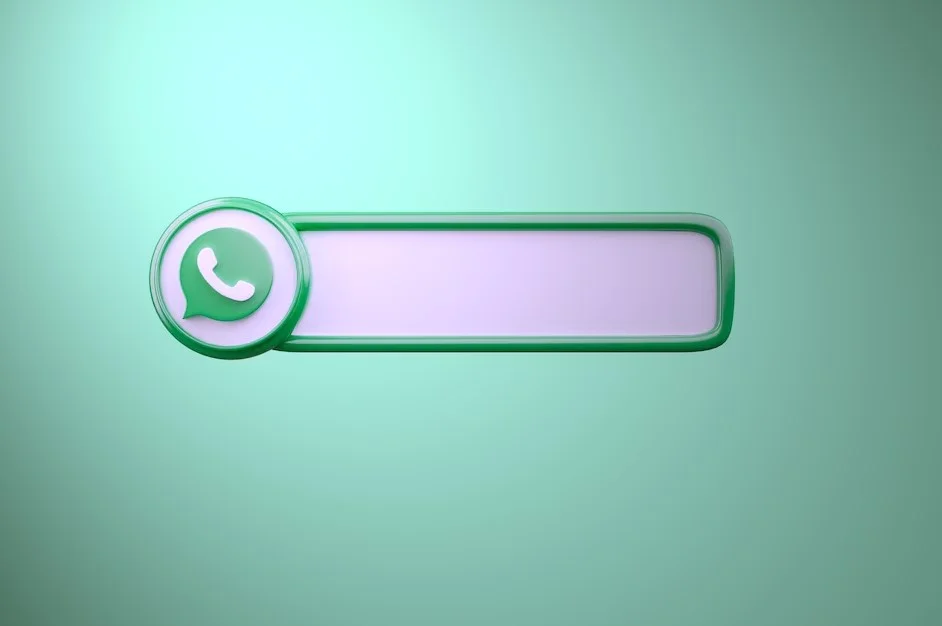
Tanto o WhatsApp Web quanto o WhatsApp para desktop oferecem uma ampla variedade de recursos e funcionalidades para melhorar sua experiência de uso. Aqui estão alguns dos principais recursos que você pode aproveitar ao usar o WhatsApp no seu computador:
1. Sincronize seu dispositivo móvel com o WhatsApp Web e WhatsApp para desktop
A primeira etapa para começar a usar o WhatsApp Web e o WhatsApp para desktop é sincronizar seu dispositivo móvel com o aplicativo. Para fazer isso, siga estas etapas:
- Abra o WhatsApp no seu telefone.
- Toque no ícone de menu no canto superior direito e selecione “WhatsApp Web” ou “WhatsApp para desktop”.
- Abra o WhatsApp Web ou o WhatsApp para desktop no seu computador.
- Use o seu telefone para escanear o código QR exibido na tela do seu computador.
- Aguarde alguns segundos enquanto o aplicativo é sincronizado.
Uma vez sincronizado, você poderá ver todas as suas conversas, contatos e grupos no WhatsApp Web ou no WhatsApp para desktop, e todas as suas mensagens serão sincronizadas automaticamente em tempo real.
2. Envio e recebimento de mensagens no WhatsApp Web e WhatsApp para desktop
A principal função do WhatsApp é enviar e receber mensagens, e isso também é possível no WhatsApp Web e no WhatsApp para desktop. Para enviar uma mensagem, siga estas etapas:
- Abra o WhatsApp Web ou o WhatsApp para desktop no seu computador.
- Selecione o contato ou grupo para o qual deseja enviar a mensagem.
- Digite sua mensagem na caixa de texto.
- Pressione “Enter” para enviar a mensagem.
Para receber mensagens, basta aguardar que elas apareçam na tela do WhatsApp Web ou WhatsApp para desktop. Você também receberá notificações em tempo real para que nunca perca uma mensagem importante.
3. Gerencie contatos e grupos no WhatsApp Web e WhatsApp para desktop
No WhatsApp Web e no WhatsApp para desktop, você pode gerenciar facilmente seus contatos e grupos. Você pode adicionar novos contatos, editar informações de contato existentes, criar grupos e participar de grupos existentes. Para gerenciar seus contatos e grupos, siga estas etapas:
- Abra o WhatsApp Web ou o WhatsApp para desktop no seu computador.
- Clique no ícone de menu no canto superior esquerdo.
- Selecione “Contatos” ou “Grupos”.
- Use as opções fornecidas para adicionar, editar ou excluir contatos e grupos.
Gerenciar seus contatos e grupos no WhatsApp Web ou WhatsApp para desktop é tão fácil quanto no aplicativo móvel, permitindo que você mantenha sua lista de contatos atualizada e participe de conversas em grupo com facilidade.
Personalize suas configurações no WhatsApp Web e WhatsApp para desktop
O WhatsApp Web e o WhatsApp para desktop também oferecem opções de personalização para atender às suas preferências individuais. Você pode ajustar suas configurações de notificação, privacidade, aparência e muito mais. Aqui estão algumas configurações que você pode personalizar:
1. Configurações de notificação
Você pode escolher quais tipos de notificações deseja receber no WhatsApp Web ou WhatsApp para desktop. Você pode optar por receber notificações para todas as mensagens, apenas para mensagens de contatos selecionados ou desativar completamente as notificações.
2. Configurações de privacidade
O WhatsApp Web e o WhatsApp para desktop permitem que você controle quem pode ver suas informações de perfil, foto de perfil e status. Você pode escolher compartilhar essas informações com todos os seus contatos, apenas contatos selecionados ou mantê-las privadas.
3. Configurações de aparência
Você pode personalizar a aparência do WhatsApp Web ou WhatsApp para desktop escolhendo um tema claro ou escuro e ajustando o tamanho da fonte para facilitar a leitura.
Dicas e truques para usar o WhatsApp Web e WhatsApp para desktop
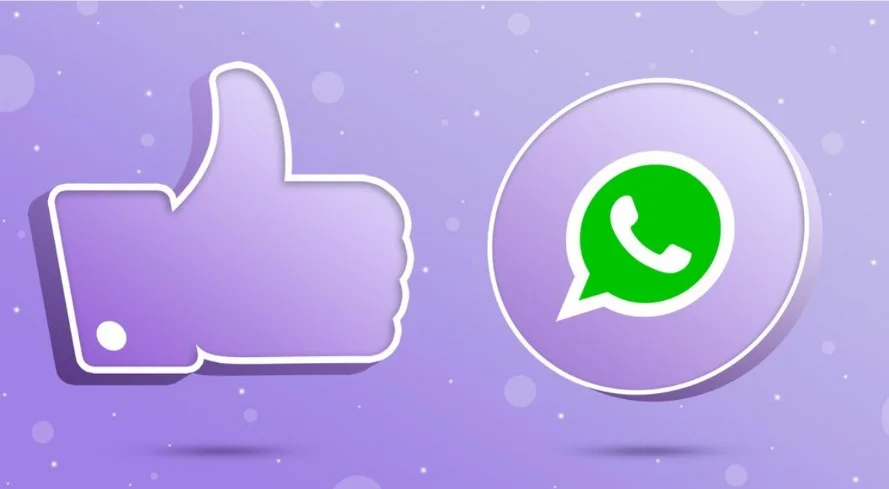
Aqui estão algumas dicas e truques úteis para aproveitar ao máximo o WhatsApp Web e o WhatsApp para desktop:
- Use atalhos de teclado para agilizar sua experiência. Por exemplo, pressione “Ctrl” + “N” para iniciar uma nova conversa ou “Ctrl” + “Shift” + “]” para alternar para a próxima guia.
- Use a função de arrastar e soltar para compartilhar facilmente arquivos e mídia. Basta arrastar o arquivo ou a imagem desejada para a caixa de texto e soltá-la para enviá-la.
- Use o recurso de pesquisa para encontrar mensagens antigas rapidamente. Basta digitar uma palavra-chave na barra de pesquisa para ver todas as mensagens relacionadas.
- Use emojis e adesivos para adicionar diversão às suas conversas. Basta clicar no ícone de emoji na caixa de texto para acessar uma ampla seleção de emojis e adesivos.
Solução de problemas de problemas comuns no WhatsApp Web e WhatsApp para desktop
Embora o WhatsApp Web e o WhatsApp para desktop sejam geralmente confiáveis e fáceis de usar, você pode encontrar alguns problemas ocasionais. Aqui estão algumas soluções para problemas comuns:
- Se o código QR não estiver sendo escaneado corretamente, verifique se a câmera do seu telefone está focada no código e tente novamente.
- Se você não estiver recebendo notificações no WhatsApp Web ou WhatsApp para desktop, verifique suas configurações de notificação e certifique-se de que elas estejam configuradas corretamente.
- Se suas mensagens não estiverem sendo sincronizadas entre o telefone e o computador, verifique se você está conectado à internet em ambos os dispositivos e tente sincronizar novamente.
Considerações de segurança e privacidade do WhatsApp Web e WhatsApp para desktop
Ao usar o WhatsApp Web e o WhatsApp para desktop, é importante estar ciente das considerações de segurança e privacidade. Aqui estão algumas dicas para manter sua conta segura:
- Certifique-se de sair do WhatsApp Web ou WhatsApp para desktop quando terminar de usá-lo, especialmente se estiver usando um computador compartilhado.
- Não compartilhe seu código QR com pessoas desconhecidas, pois isso pode permitir que elas acessem suas mensagens e informações pessoais.
- Mantenha seu dispositivo móvel protegido com uma senha ou senha biométrica para evitar que outras pessoas acessem seu WhatsApp sem autorização.
Comparação entre o WhatsApp Web e o WhatsApp para Desktop
Embora o WhatsApp Web e o WhatsApp para desktop tenham funcionalidades semelhantes, eles também têm algumas diferenças distintas. Aqui está uma comparação rápida entre os dois:
- Requer que seu telefone esteja conectado à internet para funcionar.
- Pode ser acessado apenas através de um navegador da web.
- Não oferece suporte a chamadas de voz ou vídeo.
- Disponível para usuários de iPhone e Android.
- Funciona independentemente do telefone, desde que o aplicativo esteja instalado e sincronizado.
- Disponível como um aplicativo para Windows e Mac OS.
- Oferece suporte a chamadas de voz e vídeo.
- Disponível para usuários de iPhone e Android.
Baixar o WhatsApp no Desktop
O WhatsApp pode ser usado em sua área de trabalho sem um navegador. Para instalar o WhatsApp Desktop no seu computador, baixe-o da Microsoft Store, Apple App Store ou site do WhatsApp. O WhatsApp Desktop funcionará apenas em computadores que atendam aos seguintes requisitos de sistema operacional:
- Windows 8.1 ou mais recente
- macOS 10.11 ou mais recente
Para todos os outros sistemas operacionais, você pode usar o WhatsApp Web no seu navegador.
Baixe o WhatsApp Desktop
- No navegador do seu computador, acesse a página de download do WhatsApp e baixe o arquivo .exe ou .dmg.
- Após a conclusão do download, abra o arquivo .exe ou .dmg e siga as instruções para concluir a instalação.
O que você não pode fazer no WhatsApp Web e no WhatsApp Desktop?
Existem alguns recursos não suportados no WhatsApp Web ou no WhatsApp Desktop.
1: limpeza
Você não pode limpar ou excluir bate-papos em dispositivos vinculados se o seu dispositivo principal for um iPhone.
2: mensagens
Também não poderá enviar mensagens ou ligar para alguém que esteja usando uma versão muito antiga do WhatsApp e, como mencionamos, o WhatsApp Web não suporta chamadas de vídeo ou chamadas.
3: Localização
Você também não pode visualizar a localização ao vivo em dispositivos vinculados e não pode criar e visualizar listas de transmissão nesses dispositivos.
4: links
Por último, mas não menos importante, você não pode enviar mensagens com visualizações de link do WhatsApp Web.
Conclusão
O WhatsApp Web e o WhatsApp para desktop são ferramentas poderosas que permitem usar o WhatsApp no seu computador, oferecendo flexibilidade e conveniência adicionais. Com recursos como sincronização de mensagens, envio e recebimento de mensagens, gerenciamento de contatos e grupos, personalização de configurações e muito mais, essas ferramentas são essenciais para aqueles que desejam ficar conectados em qualquer lugar. Esperamos que este guia tenha ajudado você a entender melhor o WhatsApp Web e o WhatsApp para desktop e a aproveitar ao máximo essas poderosas ferramentas de mensagens. Então, comece a usar o WhatsApp no seu computador hoje mesmo e desfrute de uma experiência de mensagens mais conveniente e eficiente!

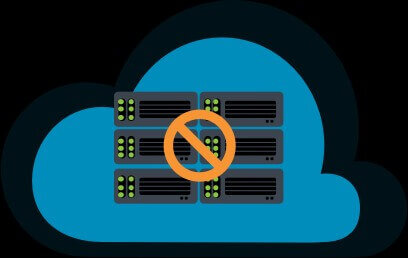
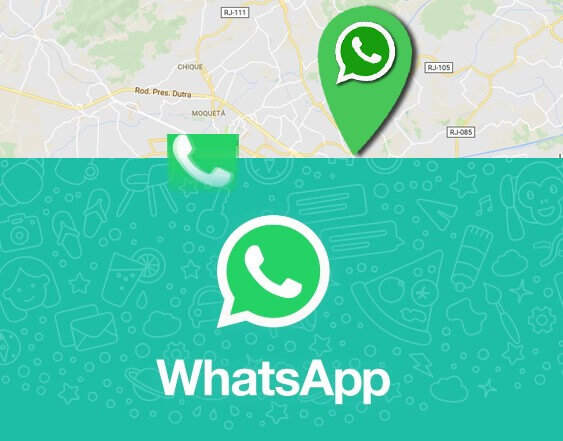
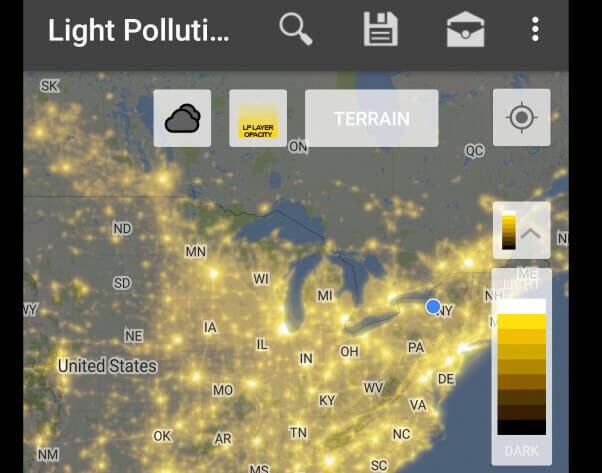

Não é muito bom o WhatsApp para web.